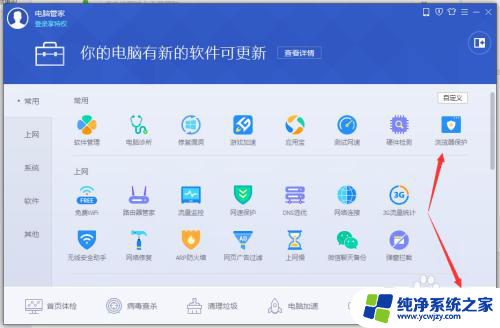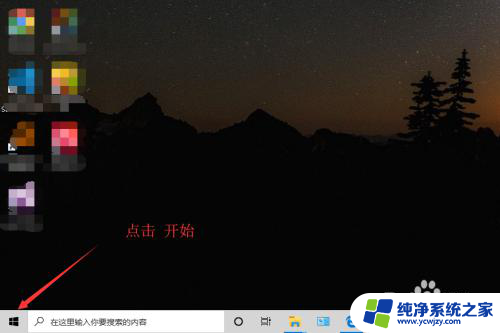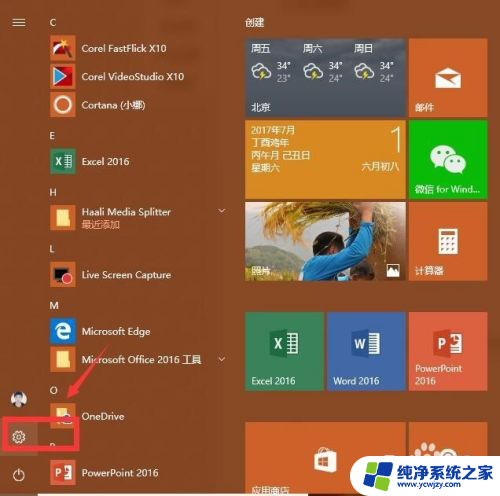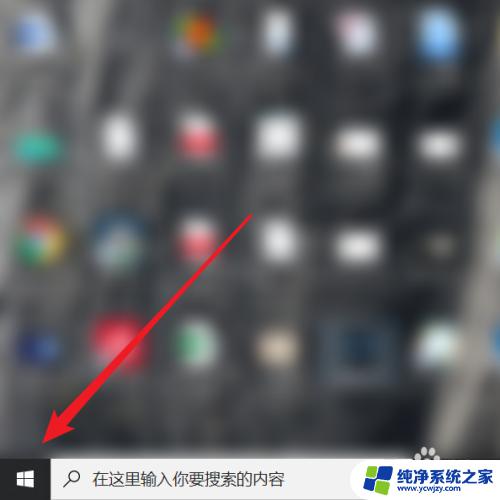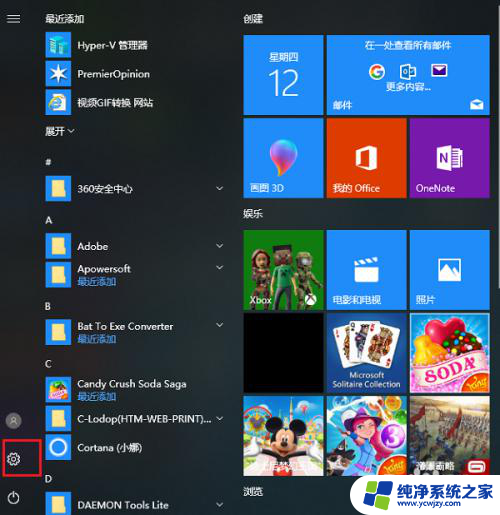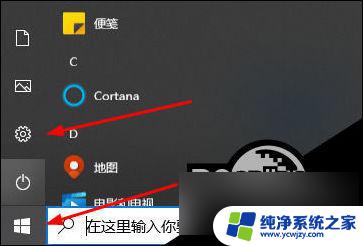win10更换浏览器 win10修改默认浏览器详细步骤
更新时间:2023-08-09 08:46:40作者:yang
Win10是一款功能强大的操作系统,自带的浏览器是Microsoft Edge,然而有时候用户可能需要更换浏览器或修改默认浏览器。本文将为您介绍Win10更换浏览器和修改默认浏览器的详细步骤。
具体方法:
1、点击电脑桌面左下角【开始】;
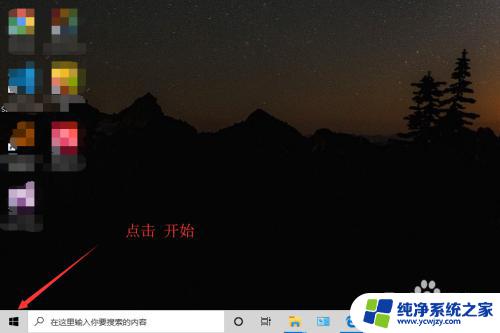
2、点击【设置】按钮;
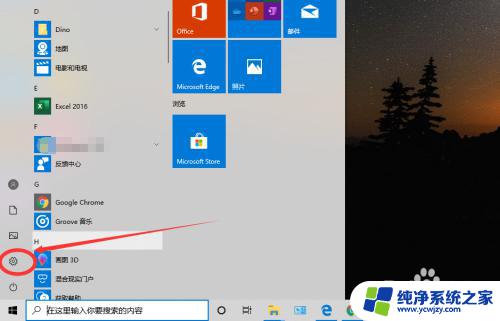
3、点击设置中的【应用】;
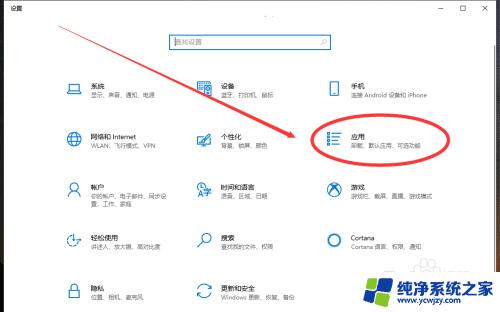
4、点击左侧的【默认应用】;
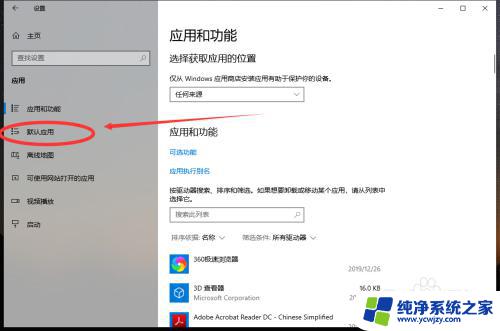
5、找到web浏览器;
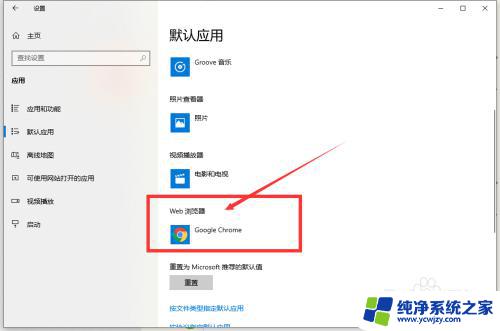
6、点击切换默认浏览器即可。
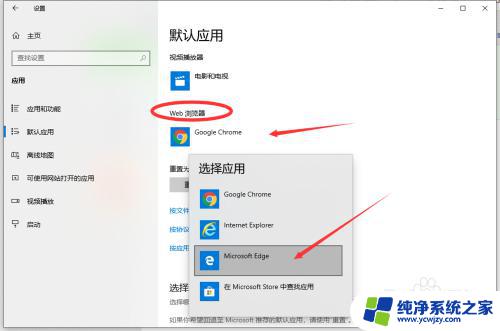
7.总结:
1、点击电脑桌面左下角【开始】;
2、点击【设置】按钮;
3、点击设置中的【应用】;
4、点击左侧的【默认应用】;
5、找到web浏览器;
6、点击切换默认浏览器即可。
以上就是关于Win10更换浏览器的全部内容,若您遇到类似情况,可按照本文方法解决。